Você já quis fazer chamadas de vídeo pelo seu computador mas não conseguia por não ter uma Webcam? Nós entendemos essa sensação e hoje vamos lhe trazer a solução de como fazer uma chamada de vídeo sem precisar de webcam, apenas seu celular e o seu computador conectados na mesma rede de internet de sua casa.
A boa notícia é que este método funciona com basicamente qualquer aplicativo de vídeo chamada, seja o mesmo executado de um programa em seu computador - Discord, por exemplo - ou dentro do próprio navegador - o Google Meets, muito utilizado por universidades para passar aulas online ao vivo.
O único requerimento para tudo funcionar é que você precisar estar em uma rede fechada, então se você está no WiFi da escola ou da universidade, por exemplo, ele não irá funcionar corretamente e inclusive pode mostrar a imagem de sua câmera para outras pessoas no recinto, então use somente em casa.
Mas sendo direto, vamos ao tutorial.
Como fazer chamadas de vídeo sem Webcam
1 - Baixe e Instale o Iriun Webcam
Este é o programa que irá fazer toda a magia para nós, ele é extremamente simples de usar e deve ser baixado tanto no seu computador quanto no seu Smartphone, e a boa notícia é que ele está disponível tanto para Android quanto para iOS, então você não ficará limitado por causa do seu sistema e celular.
Abaixo vou deixar os links de download do programa para Windows, Mac, Ubuntu, Android e iOS.
Nos Smartphones será necessário permitir que o aplicativo utilize a sua câmera e microfone, e será necessário dar estas permissões para o aplicativo poder funcionar normalmente, então clique OK caso apareça alguma notificação deste tipo quando estiver instalando e abrindo este aplicativo.
2 - Abra o aplicativo no seu computador e no seu celular
A segunda etapa deste tutorial é tão simples quanto o subtítulo sugere: apenas abra o aplicativo no seu celular e no seu computador, note que você não pode bloquear o celular enquanto estiver utilizando o aplicativo, se bloquear o mesmo não irá funcionar.
3 - Aproveite!
Após abrir o aplicativo no seu computador e no seu celular é só aproveitar! O máximo que ainda seria necessário configurar é a resolução da câmera, se você tem um ótimo WiFi pode selecionar a melhor resolução, mas se seu WiFi não é topo de linha recomendo utilizar no máximo 1280x720, o que já é mais que o suficiente também.
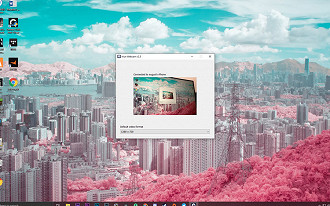
Gostou do tutorial? Tem mais alguma dica? Comente abaixo!
